重装系统可以有效解决因病毒或人为造成的系统或系统故障。那么小白系统如何从U盘重装win11系统呢?下面小编就为大家带来小白一键重装系统U盘重装win11系统的操作方法。
工具/原料:
系统版本:windows11
品牌型号:联想拯救者Y7000P
软件版本:小白一键重装系统12.6.49.2290
方法/步骤:
1、打开小白一键重装系统软件,然后插入空白U盘,在生产系统中选择生产U盘,点击开始生产按钮。

2、选择本次需要重新安装的Windows 11 64位,点击开始制作。
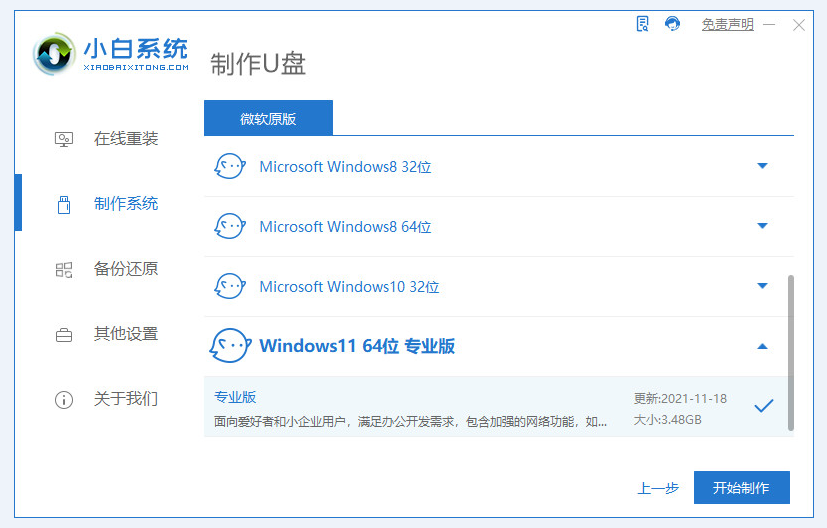
3. 单击“确定”。 (注意制作U盘启动盘前请提前备份重要数据,防止数据丢失。)

4、然后耐心等待软件制作U盘。

5、最后弹出如下提示框,表示U盘启动盘已创建。

6、U盘创建完成后,重新启动电脑,将U盘设置为第一启动项。
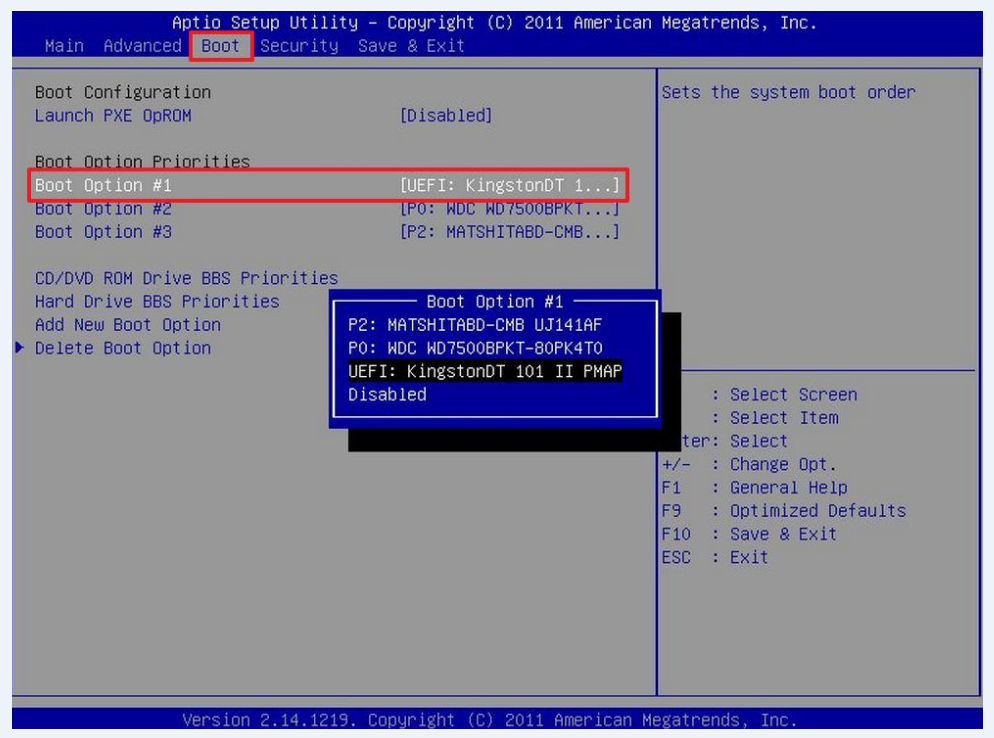
7.进入pe系统后,小白软件会自动安装系统,稍等片刻。
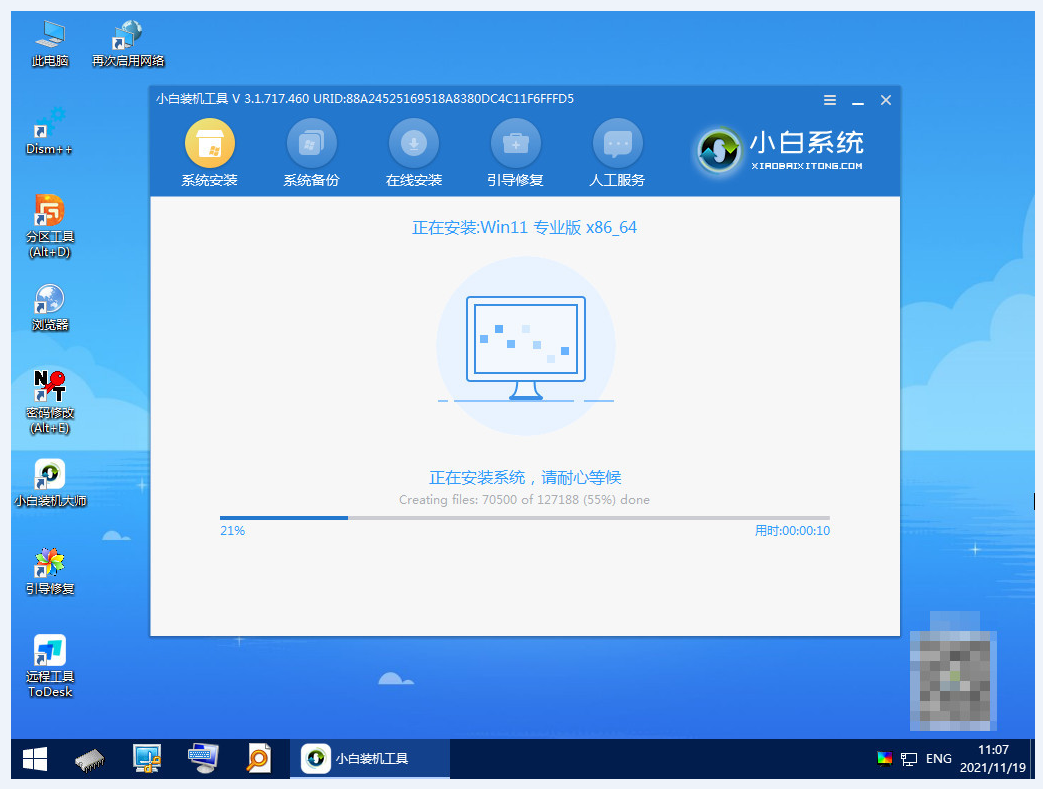
8. 系统安装完成后,单击“立即重新启动”。

9、当计算机重新启动后最终进入系统桌面时,即表示系统重装完成。
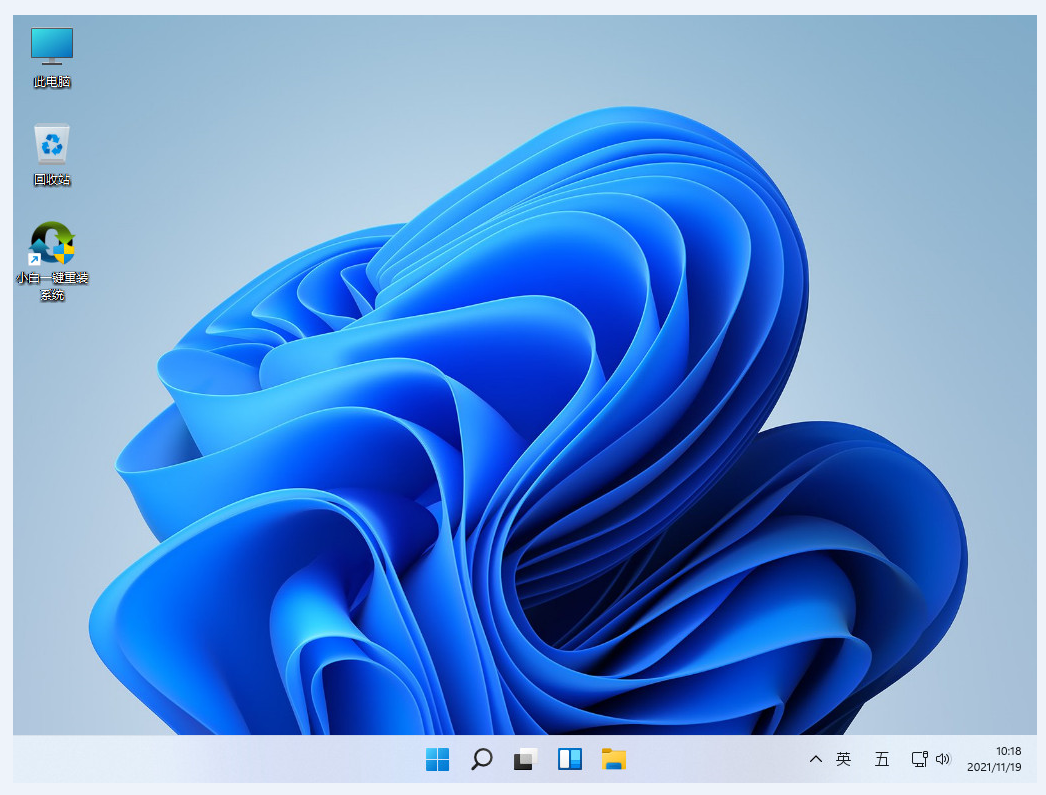
总结:以上就是小白一键重装系统U盘重装win11系统的详细教程,希望对您有所帮助。
分享到: